通过本章节你能学到那些?
先来预览一下H5效果图:

这里我们主要用到了以下技术点:
1、SCSS + "阿里巴巴矢量图标库"
2、css3 flex布局
3、css3 动画
4、scss 循环遍历
5、NavigationBar兼容app/小程序
6、调用原生api(修改头部状态颜色)
下面我们来具体看看
SCSS + "阿里巴巴矢量图标库"
如何你还不会使用"阿里巴巴矢量图标库"的小伙伴,可以点这里:
阿里巴巴矢量图标库Iconfont的使用方法
h5小程序端,随便一种方法,都可以用起来,但是app端就不行了,如果引入字体,会找不到。
正确方法:
1、选择图标,下载至本地

2、解压,选择 “iconfont.css”复制到项目下“commons”下(没有这个目录新建一个)
3、修改“iconfont.css”
@font-face {
font-family: "iconfont";
src: url('data:application/x-font-woff2;charset=utf-8;base64...);
}
...
把,其他src都删除掉,只留下base64的即可。
4、应用 iconfont
<i class="iconfont"></i>
<!--or-->
<i class="icon iconfont icon-calendar"></i>
这里的“”、“icon-calendar”分别是"阿里巴巴矢量图标库"的 Unicode和Font Class。需要根据你选择的图标来决定。
css3 flex布局
对flex不了解的小伙伴,可以点这里:
CSS3中Flex弹性布局该如何灵活运用?
下面简单介绍一下

.dis-flex{
display: flex;
}
.flex-item{
flex: 1;
}
.dis-flex下没有定义.flex-item类的容器,会自动根据内容宽度自适应。定义了.flex-item类的容器,宽度等于总宽减去另外一个没有定义容器的宽度,都定义了,根据“flex: 数值”里面的数值等比分割。
css3 动画
推荐文章:如何快速上手基础的CSS3动画

制作窗户雨滴的效果,其结构并不太复杂。主要分两个层次,其中是窗户,而另个是雨滴。在案例中使用.window来表示窗户,在.raindrops容器中放置了上面个雨滴.雨滴是通过.border和.drops来制作。并且将窗户.window和雨滴.raindrops都放置在容器.rain-container中
scss:



NavigationBar兼容app/小程序
小程序的顶部是没有办法自定义的,最多只能修改文字颜色,和背景颜色。所以,向我们效果图,顶部带搜索框的,小程序上是没有办法实现的,所以,我们需要做兼容处理
<!-- 小程序头部兼容 -->
<!-- #ifdef MP -->
<view class="mp-search-box"><strong></strong>
<input class="ser-input" type="text" value="输入关键字搜索" />
</view>
<!-- #endif -->
这段代码里面的3个注释,除了第一个注释是真的以外,第二、第三个是Uni App判断设备的语法,这里就是,如果是小程序,就渲染.mp-search-box这块内容。
所以,小程序预览图如下:

调用原生api(修改头部状态颜色)
同理,调用原生api,我们也需要判断设备,否则h5端就会报错了。
loadData() {
// #ifdef APP-PLUS
plus.navigator.setStatusBarStyle('light');
// #endif
},
我们修改,头部状态(信号、wifi、时间、电量等)颜色
真机调试预览图:

提示:
这里判断设备,并不是把代码带到包里面才判断,而是打包编译时,针对不同设备就生成对应代码包了。
能调用的原生api:


是不是看了图,感觉js怎么这么强大,对,就是这么强大。
总结
通过本章节,大家都学到了那些知识点了?每天进步一点点,后面日子好过点哦,加油。
最后谢谢大家支持!
喜欢的可以关注我哦!

 随时随地看视频
随时随地看视频

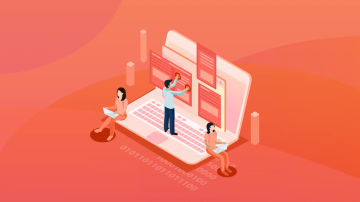


热门评论
-

慕设计04888662022-01-27 0
查看全部评论图片看不到